Как в едином окне обрабатываются обращения из открытой очереди
Рассмотрим процесс обработки обращений в едином окне из открытой очереди. Когда специалист берет в работу обращение из очереди, запускается бизнес-процесс “Обработка обращений из очереди в едином окне”.
На заметку
В вашей компании для обработки обращений могут быть настроены собственные бизнес-процессы.
Для того чтобы обработать обращение из открытой очереди:
1.Выделите необходимую запись в очереди и нажмите на кнопку [Взять в работу] (Рис. 120). Начиная с момента, когда оператор взял в обработку обращение, данное обращение больше не отображается в едином окне для остальных операторов.
Рис. 120 — Старт обработки обращения из открытой очереди
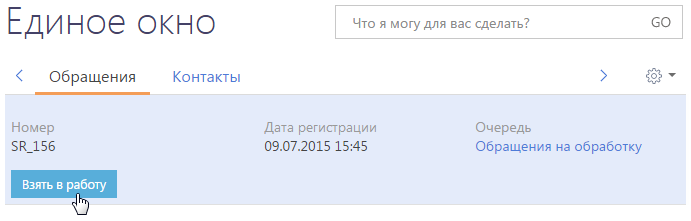 В результате откроется страница выбранного обращения (Рис. 121). На странице обращения:
В результате откроется страница выбранного обращения (Рис. 121). На странице обращения:
•В поле [Состояние] устанавливается значение “В обработке”;
•Оператор, который взял в работу обращение, указывается в качестве ответственного по данному обращению;
•Поле [Фактическая реакция] заполняется текущей датой.
Рис. 121 — Страница обращения в обработке
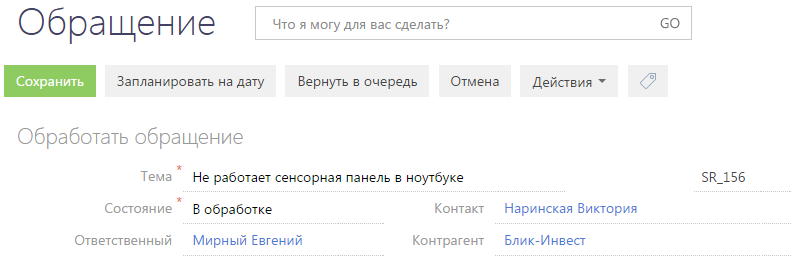
2.На открывшейся странице обращения выполните одно из действий:
•Для того чтобы обработать обращение, переведите его в состояние разрешения или в конечное состояние. Например, укажите состояние “Решено”.
После сохранения страницы выполнится возврат в раздел [Единое окно]. Обработанное обращение не будет больше отображаться в очереди.
•Для того чтобы перенести обработку обращения на определенное время, нажмите на кнопку [Запланировать на дату] и введите дату и время.
По нажатию на кнопку [Запланировать] выполняется возврат в раздел [Единое окно]. Обращение не будет отображаться в едином окне до того момента, когда наступит указанное время обработки. При наступлении запланированного времени обработки обращение отобразится вверху списка в очереди у того оператора, который взял в работу данное обращение.
•Для того чтобы отложить обработку обращения, нажмите на кнопку [Вернуть в очередь].
В результате выполнится возврат в раздел [Единое окно]. Отложенное обращение будет помещено в конец очереди, независимо от настроенных правил сортировки записей в данной очереди.
•Для того чтобы отменить обработку обращения, нажмите на кнопку [Отмена].
В результате выполнится возврат в раздел [Единое окно], а обращение, обработка которого была отменена, будет помещено на ту же позицию в очереди, на которой оно находилось до начала обработки.
Смотрите также
•Как в едином окне отображаются записи в зависимости от вида очереди (открытая/закрытая)
•Как в едином окне сортируются записи
•Как в едином окне обрабатываются обращения из закрытой очереди
•Как в едином окне обрабатываются обращения по звонку
•Как настроить способ обработки наполнения очереди в едином окне (открытые/закрытые очереди)
•Как настроить сортировку записей очереди по колонкам объекта для отображения в едином окне






